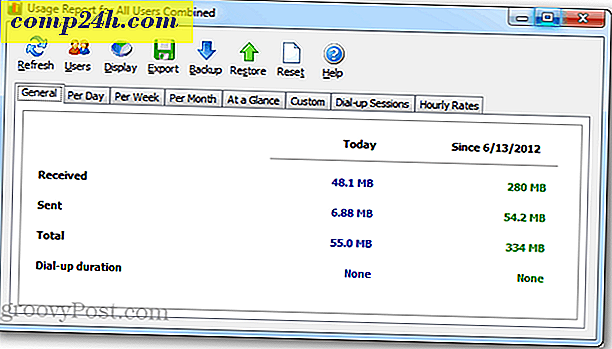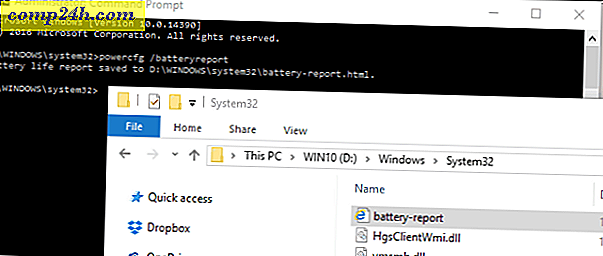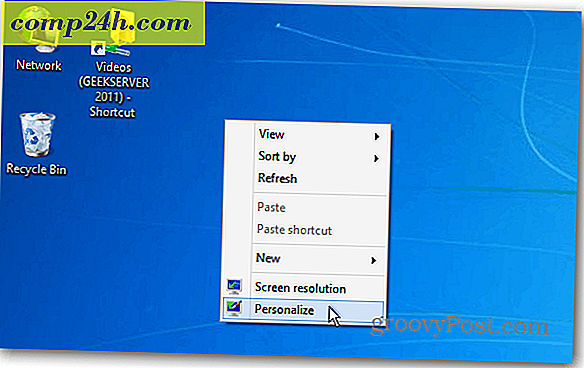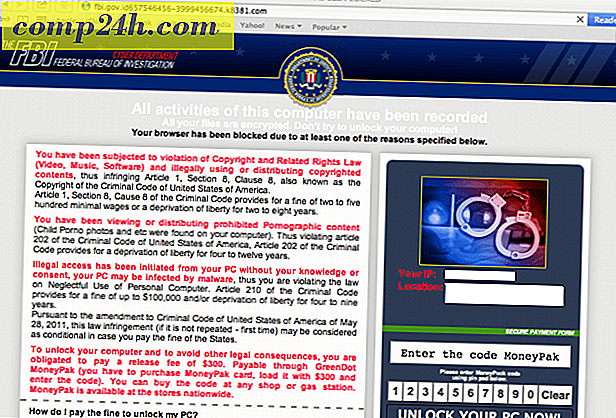Jak przypisać klawisz skrótu klawiaturowego do często używanych zakładek Google Chrome

Szukasz sposobów na zwiększenie wydajności Chrome? Czy wiesz, że Chrome pozwala skonfigurować adresy URL słów kluczowych, co naprawdę okazuje się być skrótem do odwiedzania witryn? Niestety słowa kluczowe nie mogą być bezpośrednio zastosowane do zakładek, ale możemy użyć łatwego obejścia z bazą danych wyszukiwarki, aby uzyskać ten sam efekt.
Krok 1
W Chrome wpisz chrome: // settings / browser na pasku adresu. Teraz kliknij przycisk Zarządzaj wyszukiwarkami ...

Krok 2
W wyświetlonym polu Wyszukiwarka przejdź do opcji Inne wyszukiwarki . Ta lista jest automatycznie generowana przez Chrome za każdym razem, gdy korzystasz z funkcji wyszukiwania w witrynie. Środkowa kolumna zawiera skróty słów kluczowych.
- Dodaj nową wyszukiwarkę - to pole służy do wpisania nazwy zakładki, możesz ją nazwać, jak chcesz.
- Słowo kluczowe - Tutaj umieść swoje klawisze skrótów; możesz użyć 1 litery, 2 liter lub cokolwiek chcesz.
- Adres URL z% s zamiast zapytania - adres strony internetowej, którą chcesz dodać do zakładek.

Aby dodać nowy skrót, wystarczy wypełnić spacje i ustawić słowo kluczowe na dowolne klawisze skrótów, których chcesz użyć. W przykładach zrzutów ekranu właśnie dodałem https:// o nazwie i słowo kluczowe gp. Oznacza to tylko, że wpisuję gp w pasku adresu i wciskam enter, wtedy Chrome automatycznie przejdzie do .

Możesz także dostosowywać automatycznie generowane skróty i zmieniać je na dowolne. Jak pokazano poniżej, ustawiłem Hulu tak, że wszystko, co muszę zrobić, to wpisać H na pasku adresu i nacisnąć enter.

Gotowe!
Skróty są teraz skonfigurowane. Aby je przetestować, po prostu przejdź do paska adresu i wpisz słowo kluczowe, a następnie naciśnij klawisz enter. Teraz powinieneś być w stanie nawigować do ulubionych stron bez wpisywania całego adresu URL. Dodatkowo zamiast klikać pasek adresu za każdym razem, użyj skrótu!
Różne skróty klawiszowe umożliwiające szybkie wybieranie paska adresu w przeglądarce Chrome:
- Ctrl + L
- Alt + D
- F6